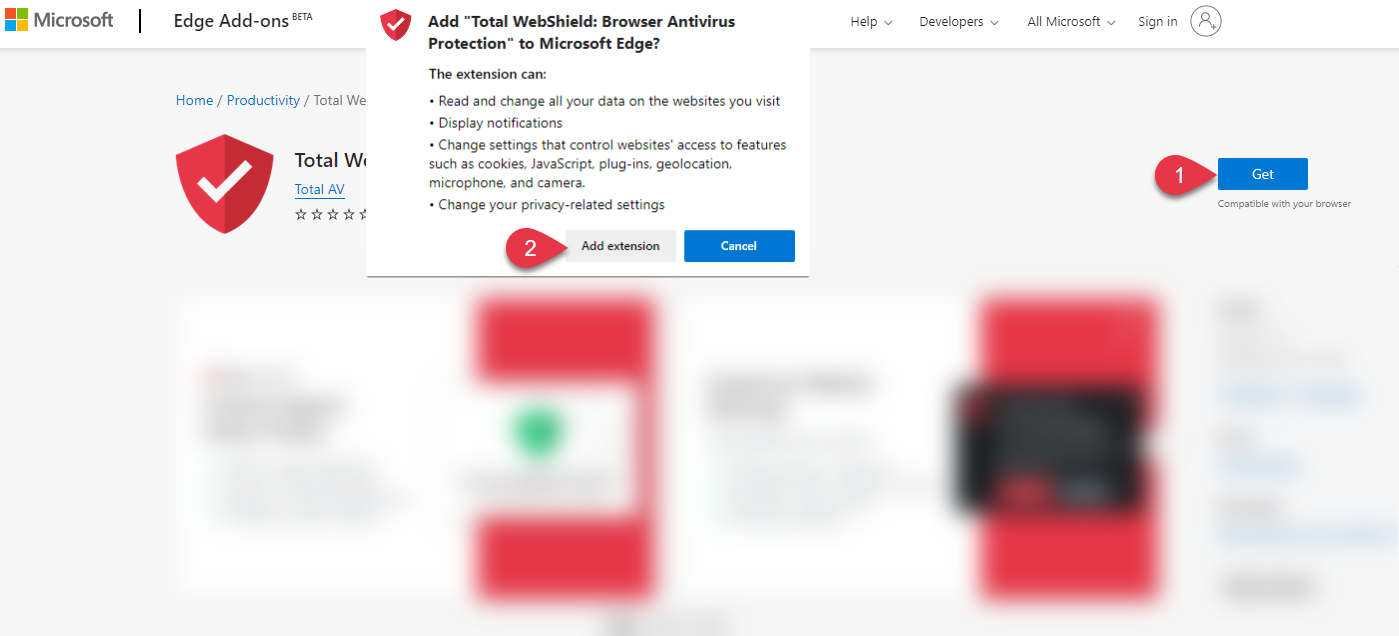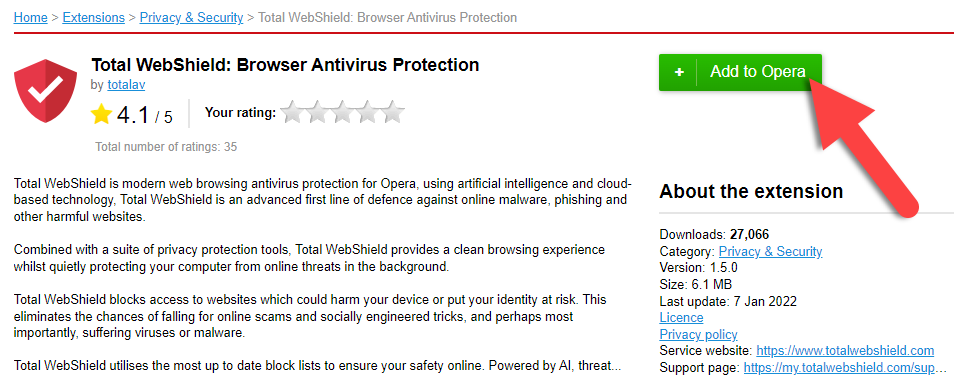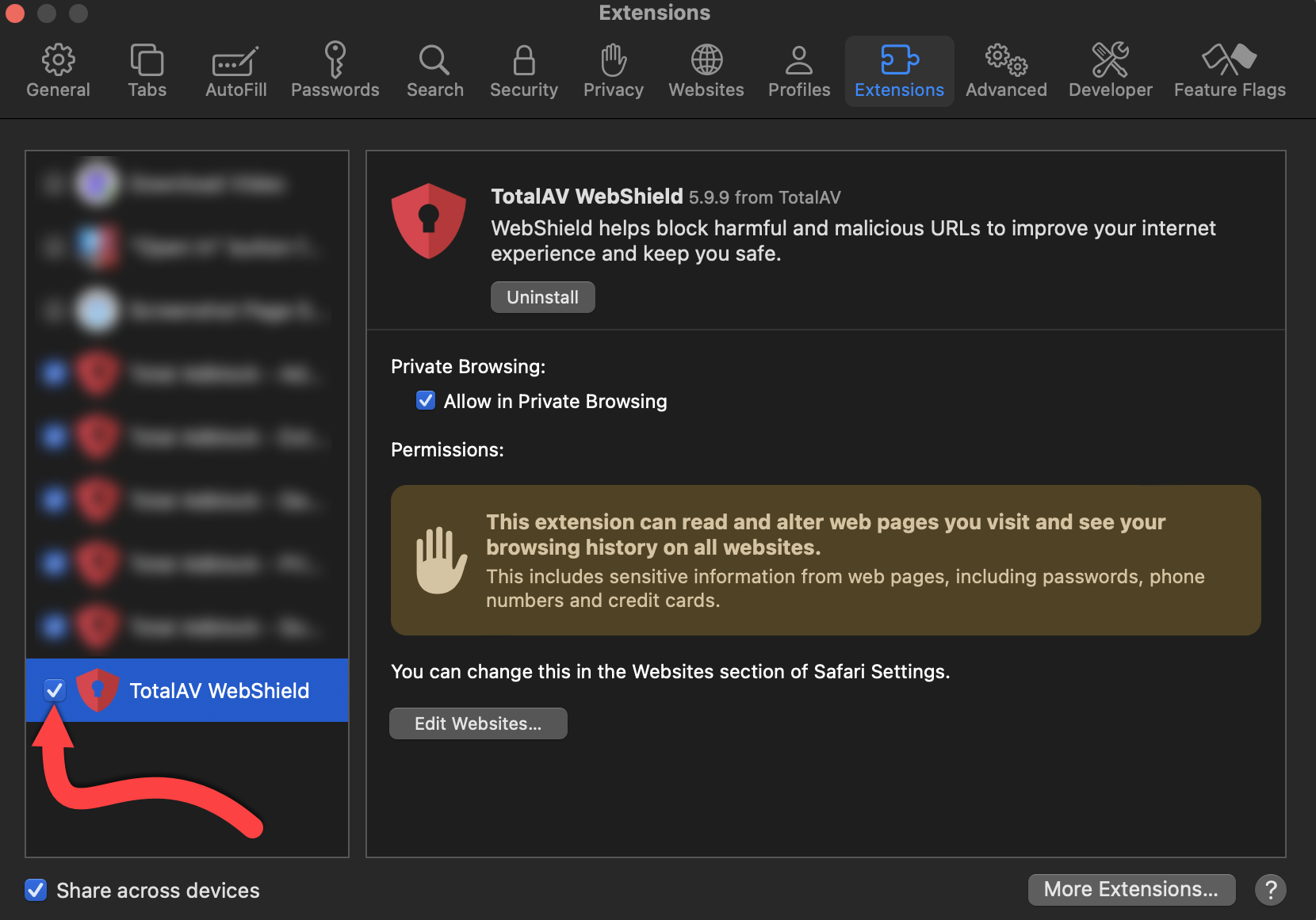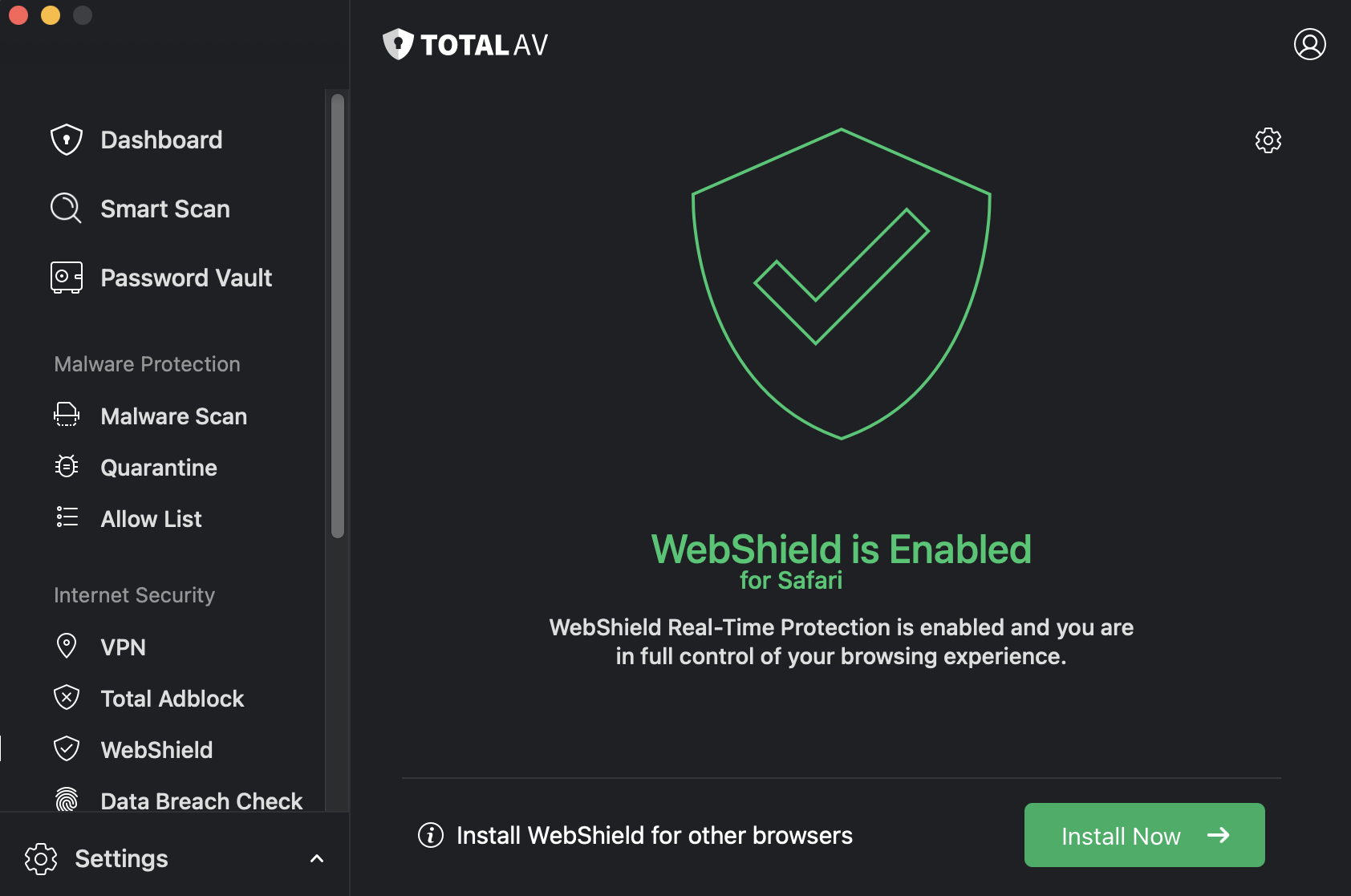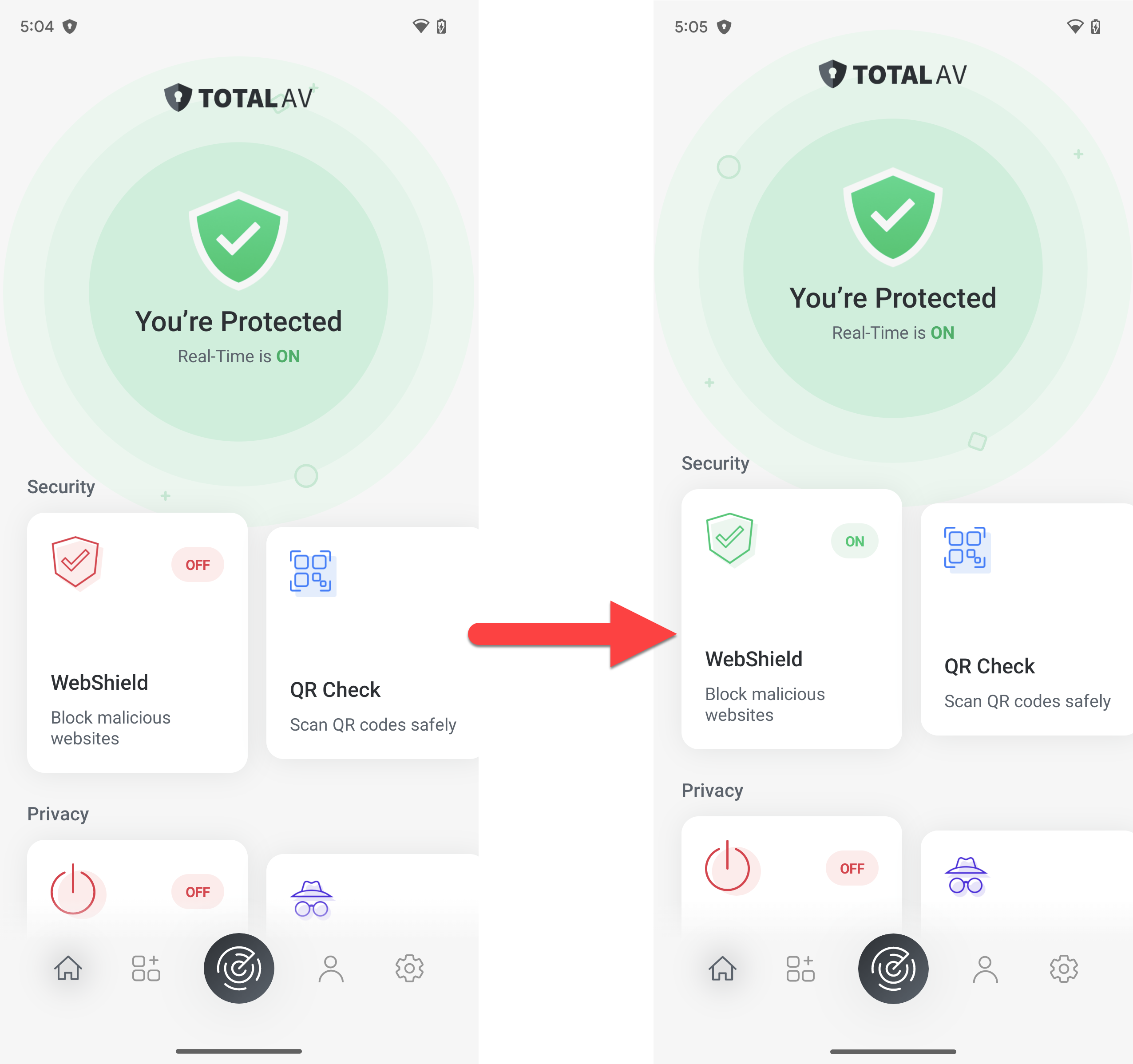Befolgen Sie diese Anweisungen, um Total WebShield in Ihrem Chrome-Browser zu installieren:
Besuchen Sie den Chrome Web Store
Gehen Sie zum Chrome Web Store-Seite von Total WebShield
Fügen Sie die Erweiterung Total WebShield hinzu
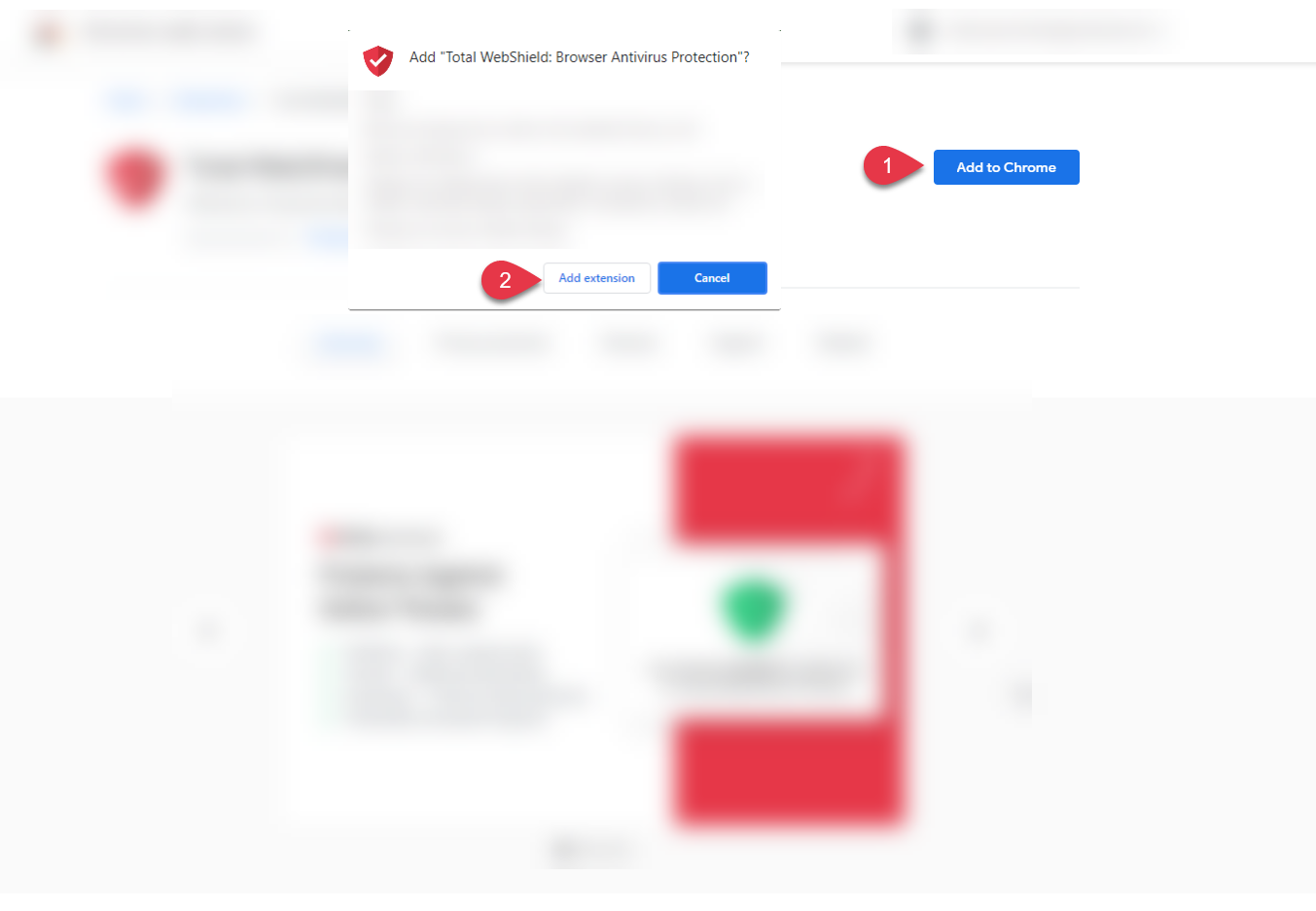
Sie erhalten eine Benachrichtigung, dass Total WebShield zu Chrome hinzugefügt wurde.
Einrichten
Sobald Total WebShield zu Chrome hinzugefügt wurde, öffnet sich ein neuer Tab. Hier zeigen wir Ihnen, wie Sie Total WebShield einrichten.